今日Ubuntu12.10がリリースされましたが、Macbookを入手して以来、Ubuntuを再試行することはできませんでした(9月に入手し、8.04からUbuntuを使用しています)。 Mac OS X Mountain Lionをインストールし、Bootcampを使用してWindows7をインストールしています。
私もrEFItをインストールしていて、両方のOSが正常に起動します…今、両方のOSが満足している状態でUbuntuをインストールする方法を理解する必要があります。 WindowsはMBRを使用しているため、実際には別のパーティションの余地はありません。
現在、Lionで始まるリカバリパーティションがあります…したがって、EFI+リカバリ+ML + Windows=4パーティションです。トリプルブートで成功した人はいますか?
仮想化したくないので、ネイティブに使用したいと思います。そして、私は本当にWUBIに頼りたくありません、それは私がだましているように感じます、そしてそれは物事のための恐ろしい解決策です。
承認された回答:
OS X、Windows、Ubuntuのトリプルブートは完全に可能であり、以前に行われたことがあります。
http://lifehacker.com/5531037/how-to-triple+boot-your-mac-with-windows-and-linux-no-boot-camp-required
Mac用のrEFItブートメニューをインストールする
rEFItのSourceForgeページに移動し、最新バージョンのインストーラーのDMGをダウンロードします。それを開いてインストーラーパッケージを起動し、インストールプロセスを実行します(これはかなり自明です。すべての作業を自動的に実行します)。その後、コンピュータを再起動して、機能するかどうかを確認します。
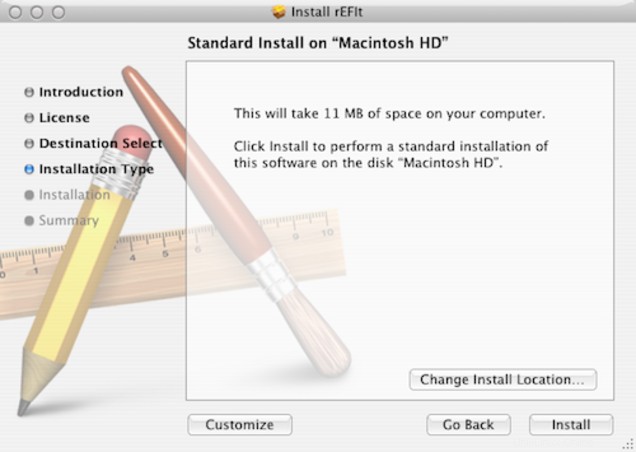
ディスクユーティリティでハードドライブをパーティション分割する
3つの新しいパーティションを作成します。 1つはWindows用、もう1つはLinux用、もう1つはLinuxスワップスペース用で、Linuxがメモリ不足の場合に使用するスペースです。これを行うには、MacintoshHDパーティションをクリックするだけです。すでに複数のパーティションがある場合は、スペースを取り戻したいパーティションをクリックします。次に、プラス記号を十分な回数押して、合計4つのパーティションを作成します。最初の新しいパーティション(「MacintoshHD」の下にあるパーティション)をクリックし、ウィンドウの右側で、名前ボックスに「WINDOWS」と入力します。このWindowsパーティションをMS-DOSにフォーマットしてから、必要なサイズにします。
OSがパーティションに収まり、必要なスペースを確保できる限り、サイズは特に重要ではありません。
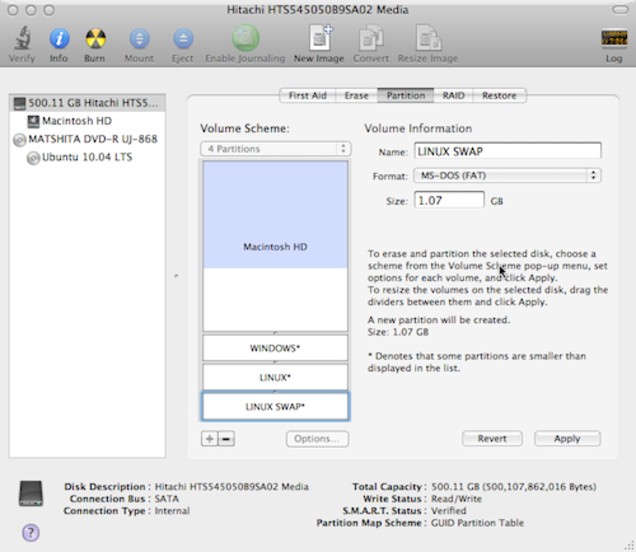
Windowsのインストール
Windowsインストールディスクを挿入し、コンピューターを再起動します。ただし、既にインストールしている場合は、Ubuntuのインストールに進みます。コンピュータが起動したら、おなじみのMac起動音を聞き、すぐにキーボードのOption(または「Alt」)キーを押し続けて、その下にrEFItという単語が付いたドライブアイコンを表示します。
先に進み、インストールの最初のいくつかのステップをナビゲートします。実行するインストールの種類を尋ねられたら、「カスタムインストール」を選択して、パーティションを選択してフォーマットできるようにします。 WINDOWSという名前のものを(明らかに)選択することをお勧めしますが、[ドライブオプション]、[フォーマット]の順にクリックしてフォーマットする必要があります。そのパーティションをNTFSに再フォーマットする必要があります。その後、次のボタンを押すことができます。インストールには少し時間がかかり、そのプロセス中に数回再起動します。再起動するたびに、起動時にWindowsパーティションを選択します(これはrEFItに表示されるはずなので、オプションを保持する必要はありません)。再びダウンします。
関連:Ubuntuデスクトップの各フレーバーのシステム要件は何ですか
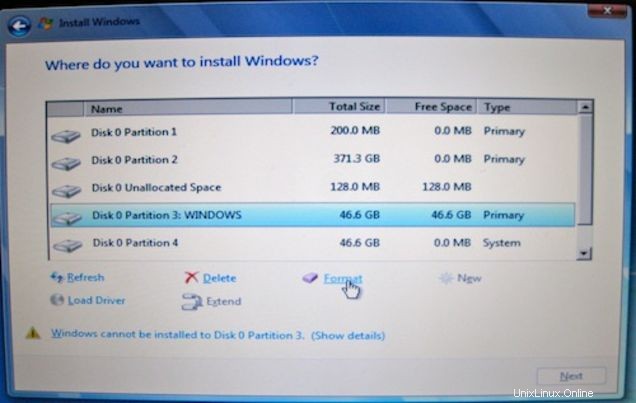
それが完了し、最終的にWindowsデスクトップに到達したら、先に進んでOSXインストールDVDからBootCampドライバーをインストールできます。イジェクトキーはまだ機能しないため、Windowsエクスプローラーに移動し、光学ドライブをクリックして、ツールバーの[イジェクト]ボタンを選択することにより、Windowsディスクを手動でイジェクトする必要があります。 OS XインストールDVDを挿入すると、setup.exeを実行するオプションが自動的に起動します。それを選択して、インストールを実行します。完了したら、OS Xに戻って、Ubuntuを作成してインストールできるようにします。
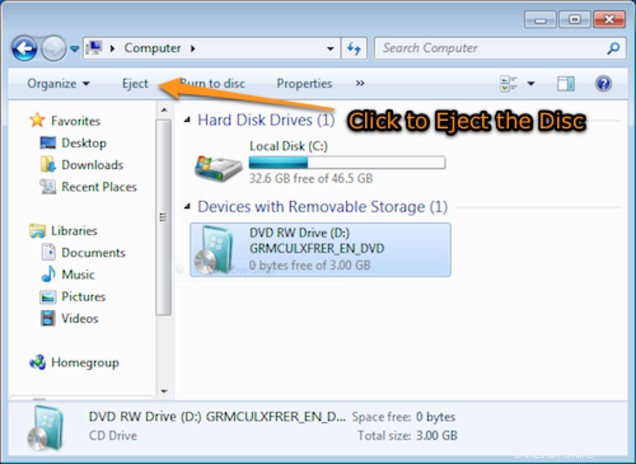
Ubuntuのインストール
Ubuntu ISOファイルをダウンロードしてDVDに書き込むか、USBブータブルメディアアプリケーションを使用してUSBフラッシュドライブにISOを書き込みます。 DVDまたはUSBから起動します。 Ubuntuブータブルメディアが起動するまでに数分かかりますが、最終的にはUbuntuを試すか、コンピューターにインストールするかを選択できるようになります。インストールを選択してから、プロセスの最初のいくつかの手順を実行し、言語、タイムゾーン、キーボードの種類を選択します(USAはおそらく正常に機能しますが、私は通常USA – Macintoshを選択します。これは、私が持っているものだからです)。パーティションウィンドウが表示されたら、[パーティションを手動で指定する]の下部のオプションを選択します。
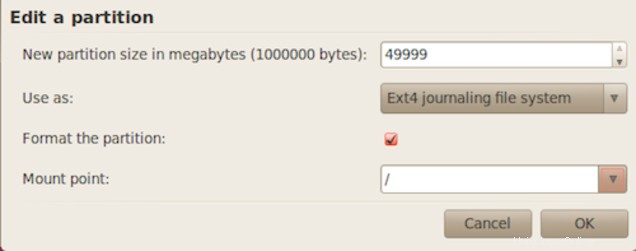
Linuxパーティションのエントリをダブルクリックします。この手紙のハウツーに従っている場合は、/ dev/sda4である必要があります。パーティションの特性を手動で設定するウィンドウが表示されます。パーティションをExt4として使用することを選択しましたが、必要に応じて他のものを選択することもできます。Ext4は新しい標準のようです。したがって、すべての違いがわからない場合は、Ext4をお勧めします。チェックボックスをオンにしてパーティションをフォーマットし、マウントポイントを「/」にします。 [OK]をクリックし、ドライブの最後にあるパーティションをダブルクリックして、スワップ領域として使用するように設定してから、[OK]をクリックします。この時点で、ウィンドウは次のようになります。
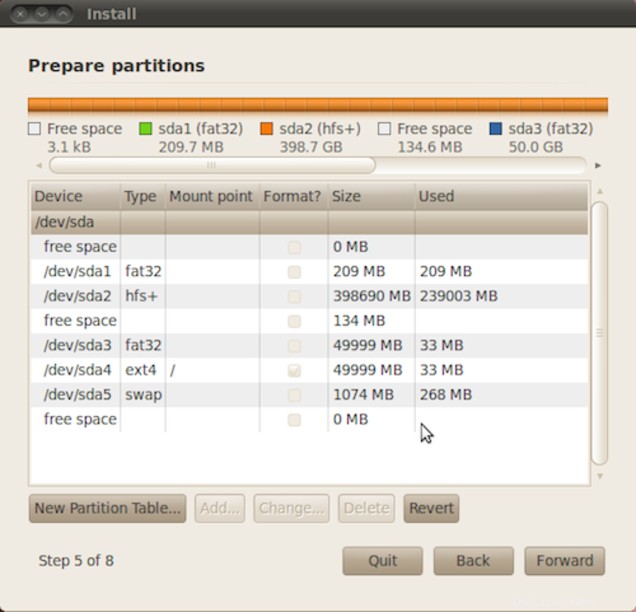
インストールの準備が整い、すべてを再確認するように求められる最後のウィンドウまで、残りのインストールを実行します。詳細ボタンを押します。 「ブートローダーのインストール」がチェックされていることを確認し、ブートローダーをインストールするデバイスをLinuxをインストールしたのと同じパーティション(上記の場合は/ dev / sda4)に変更します。次にヒットして、リッピングしましょう。完了すると、コンピュータが再起動し、rEFItブートメニューに3つのオペレーティングシステムすべてのオプションが含まれている必要があります。両方のパーティションを正常に起動できる場合は、おめでとうございます。動作するトリプルブートシステムがあります。
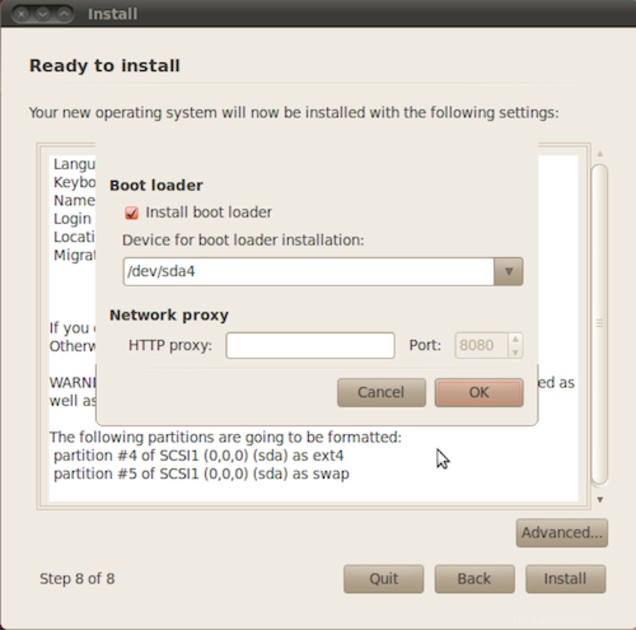
Ubuntuのインストールが完了したら、組み込みの追加ドライバーアプリケーションを開いてコンピューターをUbuntuで再起動した後、Ubuntuへのドライバーのインストールを実行できます
関連:Ubuntuでスーパーキーを無効にする方法は?